今天为大家介绍一款基于.NET Core运行时实现的Windows HOOK库,CoreHook。
建立状态
| 构建服务器 | 平台 |
|---|---|
| AppVeyor | windows |
| Azure管道 | Linux,Windows |
| Travis CI | Linux |
特征
1.拦截公共API函数,如
CreateFile2.如果符号文件可用,则按地址或名称拦截内部函数;
3.支持插件库的NuGet包引用;
4.支持插件的多种架构;
有关更多信息,请参阅wiki。
支持的平台
CoreHook支持在运行Windows的各种体系结构上进行应用程序函数调用拦截。还计划了Linux和macOS支持。
平台
| Architecture | 操作系统 |
|---|---|
| x86 | Windows |
| x64 | Windows |
| ARM | Windows 10 IoT Core |
经过测试的平台
| 操作系统 | 架构 |
|---|---|
| Windows 7 SP1 | x86,x64 |
| Windows 8.1 | x86,x64 |
| Windows 10(Win32) | x86,x64,ARM |
| Windows 10(UWP) | x86,x64 |
| Windows Server 2008 | x86,x64 |
| Windows Server 2012 | x86,x64 |
| Windows Server 2016 | x86,x64 |
| Windows Server 2019 | x86,x64 |
依赖
1..NET核心
2.CoreHook.Hooking
3.CoreHook.Host
例子
1.FileMonitor - 通用Windows平台(UWP)
2.FileMonitor - Windows桌面应用程序(Win32)
插件示例
1.可以在此存储库中找到更多插件示例
用法
windows
如果要构建CoreHook项目(例如,使用dotnet build)而不发布它,则必须按如下所述设置项目配置。
项目配置
该项目提供了两个配置运行时的选项:
名为CoreHook.CoreLoad.runtimeconfig.json (位于CoreHook.CoreLoad.dllCoreHook输出目录中的程序集)的本地配置文件,用于初始化CoreCLR。
全局配置文件dotnet.runtimeconfig.json。
主机模块将首先尝试使用本地配置文件,然后它将检查全局配置文件(如果存在),最后它将使用CoreHook.CoreLoad.dll程序集的目录来解析依赖项。
该runtimeconfig文件必须包含用于在目标应用程序中托管.NET Core的框架信息。构建任何.NET Core应用程序时,会将这些文件生成到输出目录。有关配置选项的更多信息,请参见此处。
你可以使用CoreHook.FileMonitor.runtimeconfig.json和CoreHook.FileMonitor.runtimeconfig.dev.json构建输出目录中文件作为创建全局或本地配置文件的参考。
运行时配置文件应如下所示,其中additionalProbingPaths包含主机模块可以检查其他依赖项的文件路径。本指南假设您已.NET Core 2.2为x86和x64体系结构安装了运行时或SDK。
注意:使用 本地计算机用户名替换或修改指向NuGet软件包安装位置的路径。看看CoreHook.FileMonitor.runtimeconfig.dev.json在输出目录中找到。
{ "runtimeOptions": { "tfm": "netcoreapp2.2", "framework": { "name": "Microsoft.NETCore.App", "version": "2.2.0 }, "additionalProbingPaths": [ "C:\\Users\\\\.dotnet\\store\\|arch|\\|tfm|", "C:\\Users\\\\.nuget\\packages", "C:\\Program Files\\dotnet\\sdk\\NuGetFallbackFolder" ] } } 本地配置
要使用本地配置,请创建一个包含上述内容的文件,CoreHook.CoreLoad.runtimeconfig.json并将其保存到所在的项目输出目录中CoreHook.CoreLoad.dll。
全局配置
要使用全局配置,请首先dotnet.runtimeconfig.json使用上述内容创建一个文件并将其保存到文件夹中。这将是项目用于初始化目标进程中的运行时的全局配置文件。在此示例中,我们的文件保存在C:\CoreHook\dotnet.runtimeconfig.json。
将x86和x64应用程序的环境变量设置为运行时配置文件的目录。这允许您为应用程序32-bit和64-bit应用程序提供不同的配置文件。
例如(如果您将文件保存为另一个安装目录或驱动器,请确保使用该路径):
1.设置CORE_ROOT_32到C:\CoreHook了32-bit应用。
2.设置CORE_ROOT_64到C:\CoreHook了64-bit应用。
setx CORE_ROOT_64 “C:\ CoreHook” setx CORE_ROOT_32 “C:\ CoreHook” 或者将它们设置为当前命令提示会话:
set CORE_ROOT_64=C:\CoreHook set CORE_ROOT_32=C:\CoreHook 然后,您可以打开CoreHook解决方案Visual Studio或运行dotnet build以构建库和示例。
安装依赖项
从CoreHook.Hooking和CoreHook.Host构建或下载二进制版本。您可以使用download-deps脚本,该脚本将最新的二进制版本下载到deps项目根目录中调用的文件夹中。将coreload32.dll (X86, ARM)和/或coreload64.dll (X64, ARM64)二进制文件放在程序的输出目录中。然后,将corehook32.dll (X86, ARM)和/或corehook64.dll (X64, ARM64)二进制文件放在同一个输出目录中。这些是使用上述示例所需的所有文件。
然后,您可以启动上面构建的程序。
Windows 10 UWP
您可以使用此脚本获取为FileMonitor示例启动UWP应用程序所需的应用程序用户模型标识(AUMID):
$installedapps = get-AppxPackage $aumidList = @() foreach ($app in $installedapps) { foreach ($id in (Get-AppxPackageManifest $app).package.applications.application.id) { $aumidList += $app.packagefamilyname + "!" + $id } } $aumidList 您可以使用$aumidList变量打印列表。
注意:目前无法在.NET Core平台上的管道上设置正确的访问控制,此处正在跟踪问题,因此我们使用P / Invoke kernel32.dll!CreateNamedPipe直接调用。
Windows 10物联网(ARM)
Raspberry Pi本身仅作为部署目标受支持,但也有不受支持的SDK版本。按照此链接阅读有关发布过程的更多信息。
对于Windows 10 IoT Core,您可以通过运行publish.ps1 PowerShell脚本来发布应用程序。
.\publish -example win32 -runtime win-arm确保还要复制coreload32.dll和corehook32.dll程序目录。例如,应用程序目录结构应如下所示:
[+]Publish\win32\win-arm\ [+]Hook\ ... [-] CoreHook.FileMonitor.Hook.deps.json [-] CoreHook.FileMonitor.Hook.dll ... ... [-] CoreHook.FileMonitor.dll [-] CoreHook.FileMonitor.exe [-] corehook32.dll [-] coreload32.dll ... 然后,您可以将该文件夹复制到您的设备并启动该CoreHook.FileMonitor.exe程序。
发布脚本
PowerShell脚本publish.ps1允许您将示例发布为自包含的可执行文件。默认配置是Release,输出将在Publish目录中,在与发布脚本相同的位置创建。
.\publish -example [uwp|win32] -runtime [Runtime IDentifier] -configuration [Debug|Release] 例如,命令
.\publish -example win32 -runtime win10-arm 将创建一个名为Publish/win32/win10-arm/包含该CoreHook.FileMonitor示例的文件夹。
Windows符号支持
CoreHook支持从PDB查找符号名称以获取使用的函数地址LocalHook.GetProcAddress。要使符号查找起作用,您必须将PDB文件放在要挂钩的目标程序的目录中,或将环境变量_NT_SYMBOL_PATH设置为符号服务器。您可以从此处的Microsoft文档中了解有关Windows符号支持的更多信息。
要点:要使用完整的符号查找,您需要同时拥有dbghelp.dll(提供符号查找API)和symsrv.dll(提供符号服务器查找)并在DLL搜索路径中。您可以将这些文件添加到目标程序的目录中,也可以将它们添加到路径中。您可以通过安装 Windows调试工具来获取这两个DLL 。
您可以找到dbghelp.dll和的示例位置symsrv.dll:
1.%PROGRAMFILES(X86)%\ Windows Kits \ 10 \ Debuggers \ x86(适用于32位应用程序)
2.%PROGRAMFILES(X86)%\ Windows Kits \ 10 \ Debuggers \ x64(适用于64位应用程序)
您可以将环境变量设置为的示例_NT_SYMBOL_PATH如下:
srv*C:\SymbolCache*https://msdl.microsoft.com/downloads/symbols 该C:\SymbolCache文件夹是本地缓存目录,可以存储或下载符号文件。当Windows需要检索DLL的PDB时,它可以从中下载它们[https://msdl.microsoft.com/downloads/symbols](https://msdl.microsoft.com/downloads/symbols)并将它们存储在一个文件夹中供调试器使用。
您可以通过运行符号测试来确认是否正确配置了符号支持。
*参考来源:github,FB小编周大涛编译,转载请注明来自FreeBuf.COM
精彩推荐



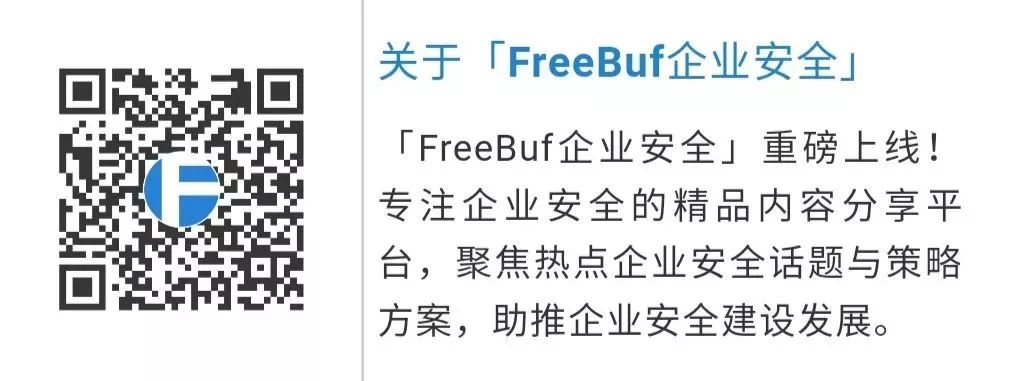

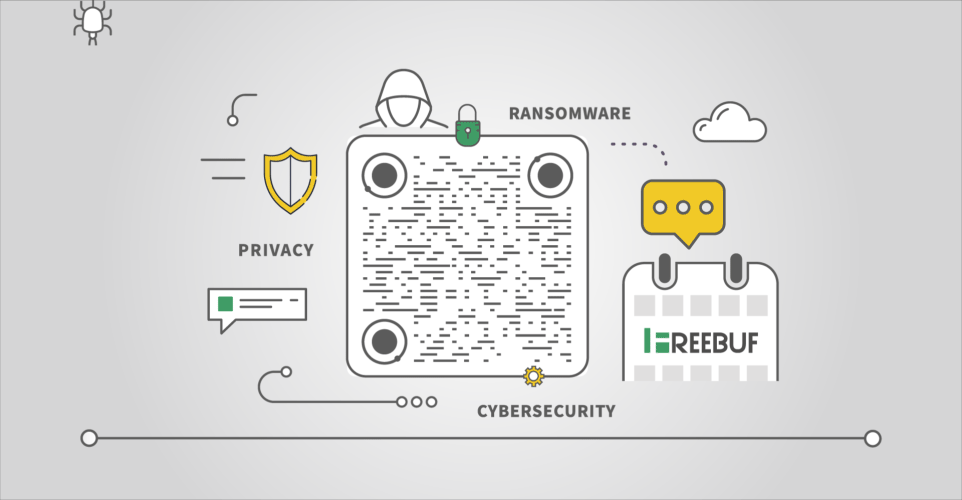





















 被折叠的 条评论
为什么被折叠?
被折叠的 条评论
为什么被折叠?








